PS如何做镂空三维模型?
溜溜自学 综合其它 2022-12-19 浏览:505
大家好,我是小溜,PS制作各种常见三维立体图形十分方便,那么对于复杂图形又如何建模呢?今天就和大家分享一个镂空模型的建模过程,希望本文内容能够给大家带来帮助。
工具/软件
硬件型号:惠普(HP)暗影精灵8
系统版本:Windows7
所需软件:PS CS6
方法/步骤
第1步
按ctrl+n新建一个文件,尺寸自定。
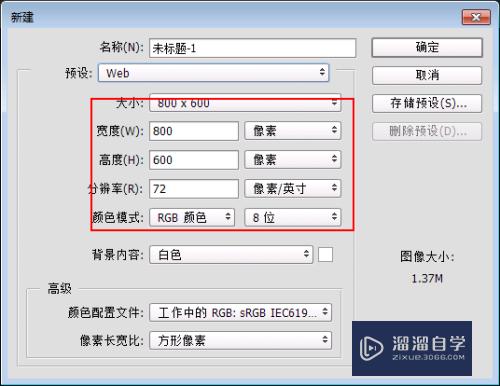
第2步
用多边形工具,选择路径,设置形状为星形,边数为5。
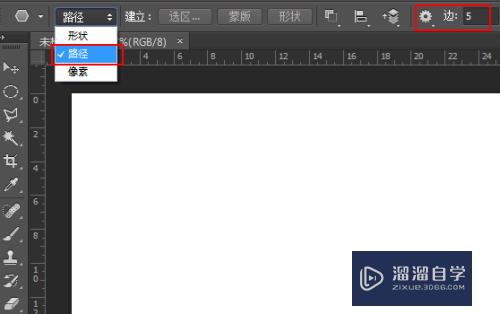
第3步
新建一个空白图层,然后在画布上画两上嵌套的五角星路径,并调整到如图所示的位置。
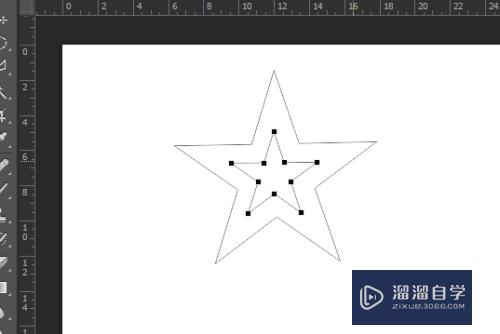
第4步
有路径选择工具选择全部路径,然后在3D菜单里选择“从当所选择路径新建3D模型”命令。
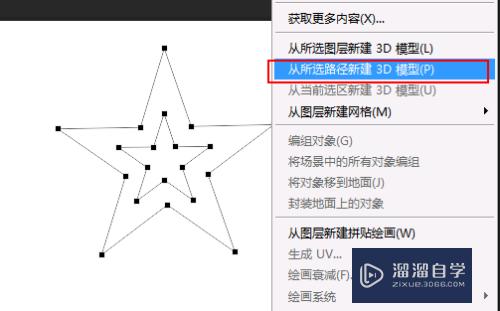
第5步
这样一个镂空的五角星模型就建立好了,然后我们可以根据需要调整他的其它效果。

第6步
给镂空的五角星加上不同材质

注意/提示
好啦,本次小溜为大家分享的“PS如何做镂空三维模型?”就到这里啦,本站还有相关的学习课程,需要的朋友快点击查看>>>
相关文章
距结束 04 天 11 : 11 : 47
距结束 01 天 23 : 11 : 47
首页








